Hogyan tegyük egy rács a térképen - navigáció - Cikk
Ebben a cikkben azt fogja mondani, és megmutatja, hogy szükség van előírni a rácsot a google térképen, vagy Yandex Maps. Hasznos lehet azoknak, akik részt vesznek a térképészet vagy most kezdik el. Csakúgy, mint azok, akik végezni szövedék hízelgő és más területeken a keresést egy elveszett ember vagy más keresési nagy területen. Így lesz bunda tér tér, mely alakítja rács. Térkép a rács lehet nyomtatni, de lehet letölteni egy turista navigátor például a Garmin.
És így, hogy felhívják a rács, meg kell 3 program:
Letölteni, telepíteni. Most továbblépünk. Először indít SASPlanet. Úgy döntünk, hogy melyik kártyát használja Yandex műhold, google earth, vagy más. Azt választom, hogy a Yandex.
Most ki kell választani az információs réteg. Ez a réteg jelenik meg a város nevét, mocsarak az erdőben, utak és így tovább. Nekem, mint a legtöbb információt a Hybrid Wikimapia, így ez az én választásom.
Ezután válassza Operations - Műveletek kiválasztott területen - egy téglalap alakú területet.

Most gyártunk elosztását a szükséges területet.
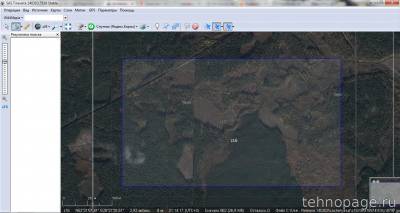
ablak jelenik meg. Meg kell tölteni az összes réteg, valamint a műholdas és hibrid külön-külön. Válassza az azonos típusú kártya és az azonos típusú hibrid. Itt is ki kell választania a térkép léptéke. Minél nagyobb a skála, annál jobb lesz a minősége a termelés. De nem több, mint amit kiadott a műhold. Kiválasztásánál a skála, akkor azt látjuk, hogy hány darab lesz ragasztva alaptérkép egy rács a kimeneten. De ez még messze van.
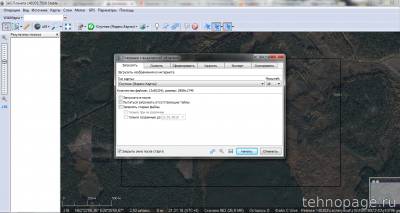
Hasonlóképpen betölteni hibrid. Az azonos méretű, mint a térképen.
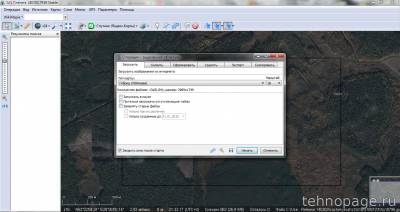
A betöltés után kövesse az Operations - Műveletek választás - A korábbi kiválasztás. Egyesítés lapon. Ezért ragasztó, hogy ez volt betöltve az elején. Ezért ki kell választania az összes paraméter ugyanúgy. Ugyanazt a kártyát, ugyanazon hibrid skála. Válassza ki a letöltés helyét és nevét a mentett fájl. Hívja a fájlt vagy a latin vagy számokat. Ozi nem érti a fájlok a magyar betűk a címet és nem volt hajlandó dolgozni. Ne felejtsük el, hogy egy kullancs mellett .map formátumban. Ez lesz az Ozi.

SASPlanet kikapcsolni, fuss Ozi. Válassza a Fájl - Load from file - Térkép letöltése fájlt.

Választotta .map egy fájl formátum.
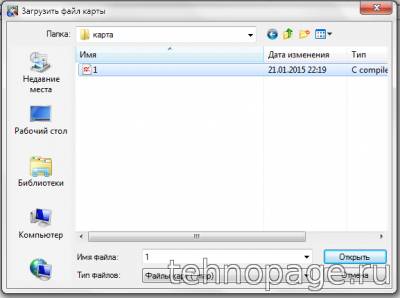
Mi nyitottuk meg térképét mit csináltunk SASPlanet programot. Anélkül, hogy megfordult Ozi, a program futtatásához Rács. Egyébként Rács kezdődik. Nem kell változtatni semmit, kivéve, hogy a rács lehet változtatni a szélességét és magasságát, hogy illeszkedjen az Ön igényeinek. Ha megvizsgáljuk kóbor emberek elfogadták mesh méretű 500x500 méter.
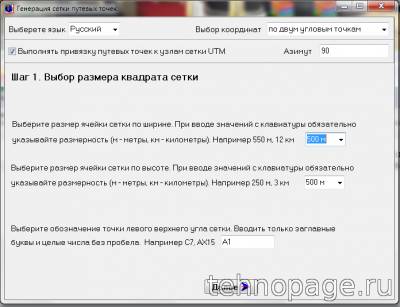
Kattintson a Tovább gombra. Látjuk mezőbe. Válassza ki a részét a „bal felső sarkában a rács” és kattintson a Válasszon az Ozi Explorer.
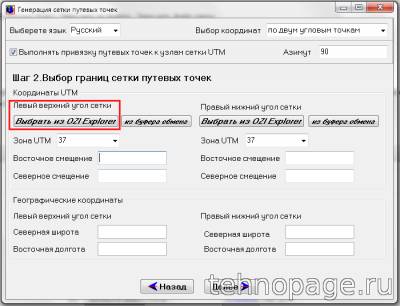
Ezután nyissa meg a hajtogatott Ozi Explorer. És kattintson az egér bal felső sarokban. A kattintás után láthatóvá adunk a programhoz rács koordinátáinak a bal felső sarokban.

Hasonlóképpen, magatartás, de csak a jobb alsó sarokban. és ugyanaz lesz a koordinátákat a jobb alsó sarokban.

A nyikorgás kattint, akkor nem változik semmi létrehozása linkre. Mivel a vonal van, hogy a végén, kattintson a Tovább gombra, majd a Mentés. Most válassza ki ugyanazon a helyen, ahol tartottuk jobb ugyanazon a néven.

Zárja le a rács, akkor most nem kell. Mi a program nyitott Ozi vizsgálja meg, hogy mi fésülködés a területen, mivel a rács.

Néhány ezen a ponton, és megáll, mentse és kimeneti azt a nyomtatóra. De én inkább egy szem és még könnyebb mindazokat SASPlanet program úgy megy előre. Nyílt SASPlanet, nyomja meg a gombot jelzett ellenőrzés.
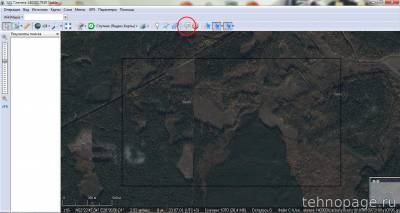
Megjelenik egy ablak, ahol nyomja import gombot.
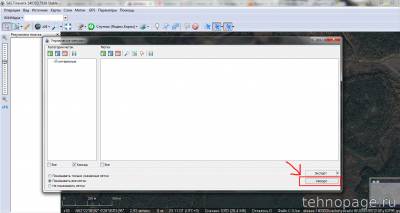
Meg kell válassza ki a fájlformátumot GPX

Ha kiválasztotta a fájlt ablak import lehetőségeket. Itt lehet kiválasztani a vastagsága a rácsvonalak az ikonok méretét a számozás a pontokat. Lehet, hogy már a saját kísérlet.
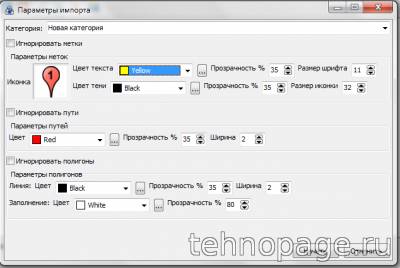
Zárja le a címke ablakot és tekintse meg a régóta várt rács újra. Most nyitott tétel tranzakciók - tranzakciók a kiválasztott területen - korábbi kiválasztás, Merge fülre. Minden készen áll az ugyanaz, mint korábban. A lényeg, meg kell tenni a madarak előtt „Overlay a címkét.” Már a kezdet kezdetén tartunk, (ragasztó) az összes JPEG formátumban. Írhatja felül a régi fájlt jpg.
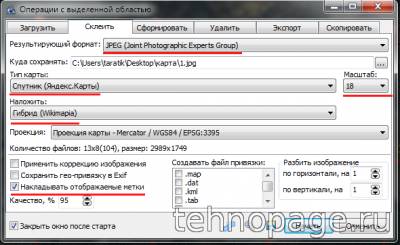
Ismét nyitott tétel tranzakciók - tranzakciók egy dedikált terület - az előző választáshoz, Merge fülre. De választani .kmz file formátumot navigátorok Garmin, és mentse el ugyanabban a mappában, az azonos nevű.

Nos, ez minden, ez az, amit megvan.
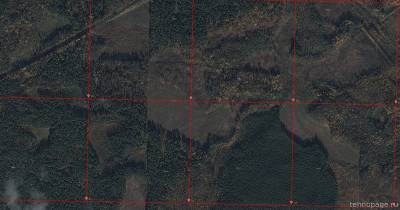
Kérdése van, kérdezze.